设置excel表格的纸张大小
2014年06月07日 10:03 发布来源:Excel学习网
我们平常在excel中设置的表格默认情况下的纸张大小都是A4的,我们可以根据自己的需要来对excel纸张大小进行设置,下面的操作步骤就为大家详细讲解了如何设置excel表格的纸张大小。
1、我们单击“页面布局”选项卡下“页面设置”组中的“纸张大小”下拉按钮,在弹出的下拉面板中选择“其他纸张大小”选项,如图1所示。
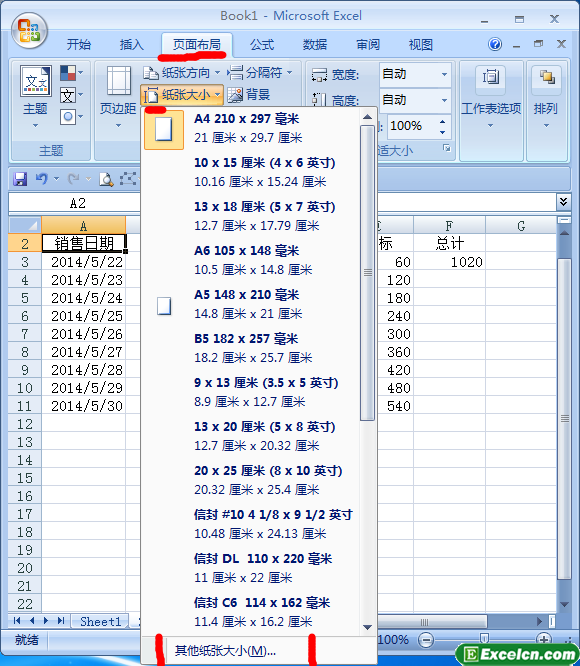
图1
2、弹出的“页面设置”对话框,切换到“页面”选项卡下,在“纸张大小”下拉列表框中选择Letter选项,单击“打印预览”按钮,如图2所示。
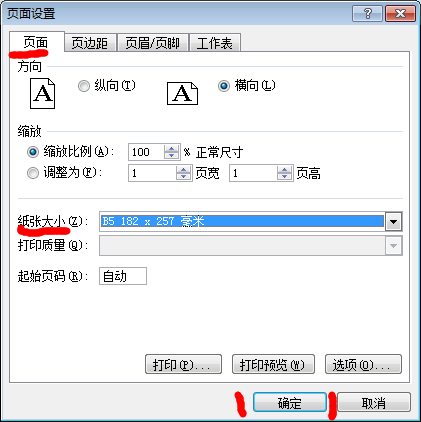
图2
3、进入“打印预览”界面,此时我们即可看到使用Letter纸打印表格的效果了,如图3所示。
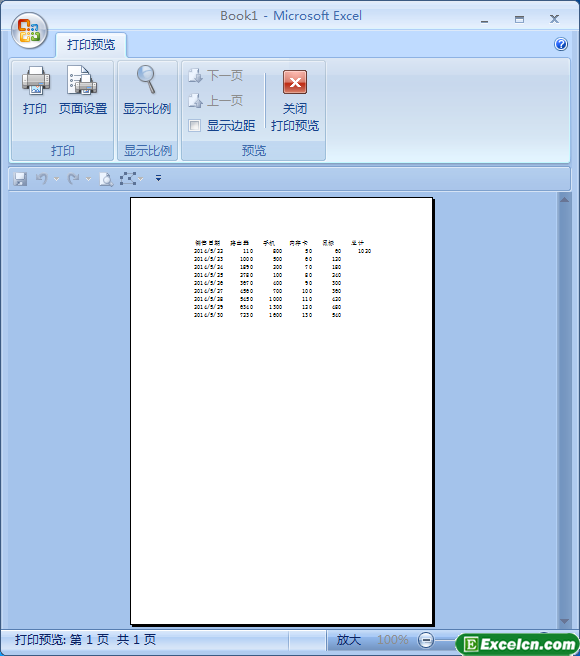
图3
4、单击“关闭打印预览”按钮,即可返回到工作表编辑区,同时我们可以把excel的纸张设置成其他的大小,然后通过打印预览来观看样式。
我们在设置excel表格的纸张大小时,设置不同的纸张在打印预览中显示的效果不同,我们在设置纸张的时候要根据自己的需要和打印机可以打印的范围来设置,同时我们也可以自定义纸张的尺寸。
原创文章如转载请注明:转载自Excel学习网 [ http://www.excelxx.com/]
需要保留本文链接地址:http://www.excelxx.com/xuexixinde/708.html
需要保留本文链接地址:http://www.excelxx.com/xuexixinde/708.html
上一篇:更改excel表格的纸张打印方向
下一篇:设置excel工作表的打印区域
相关教程:
经典Excel学习视频及教程推荐:
Excel优秀工具推荐:
小工具推荐:
